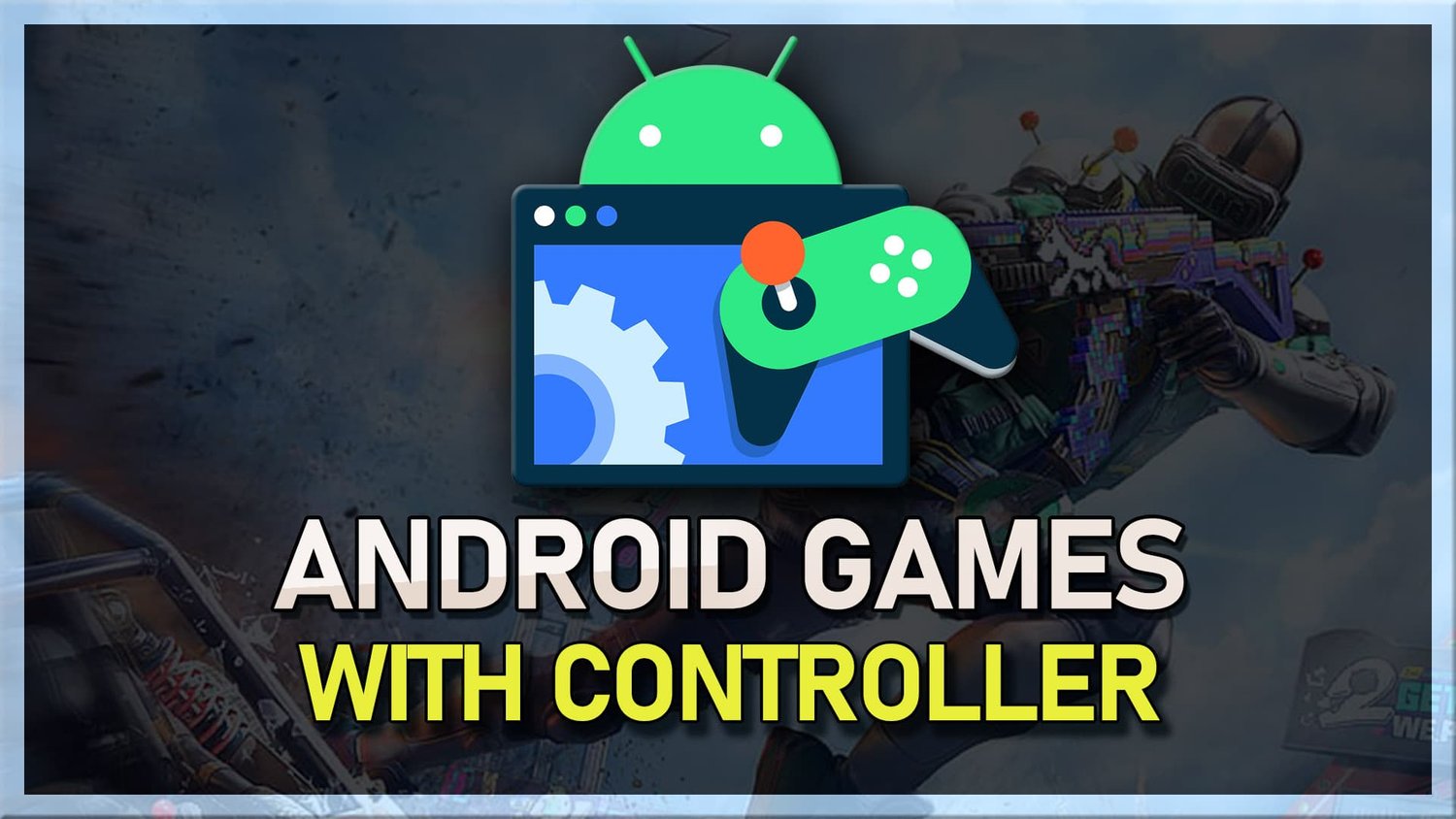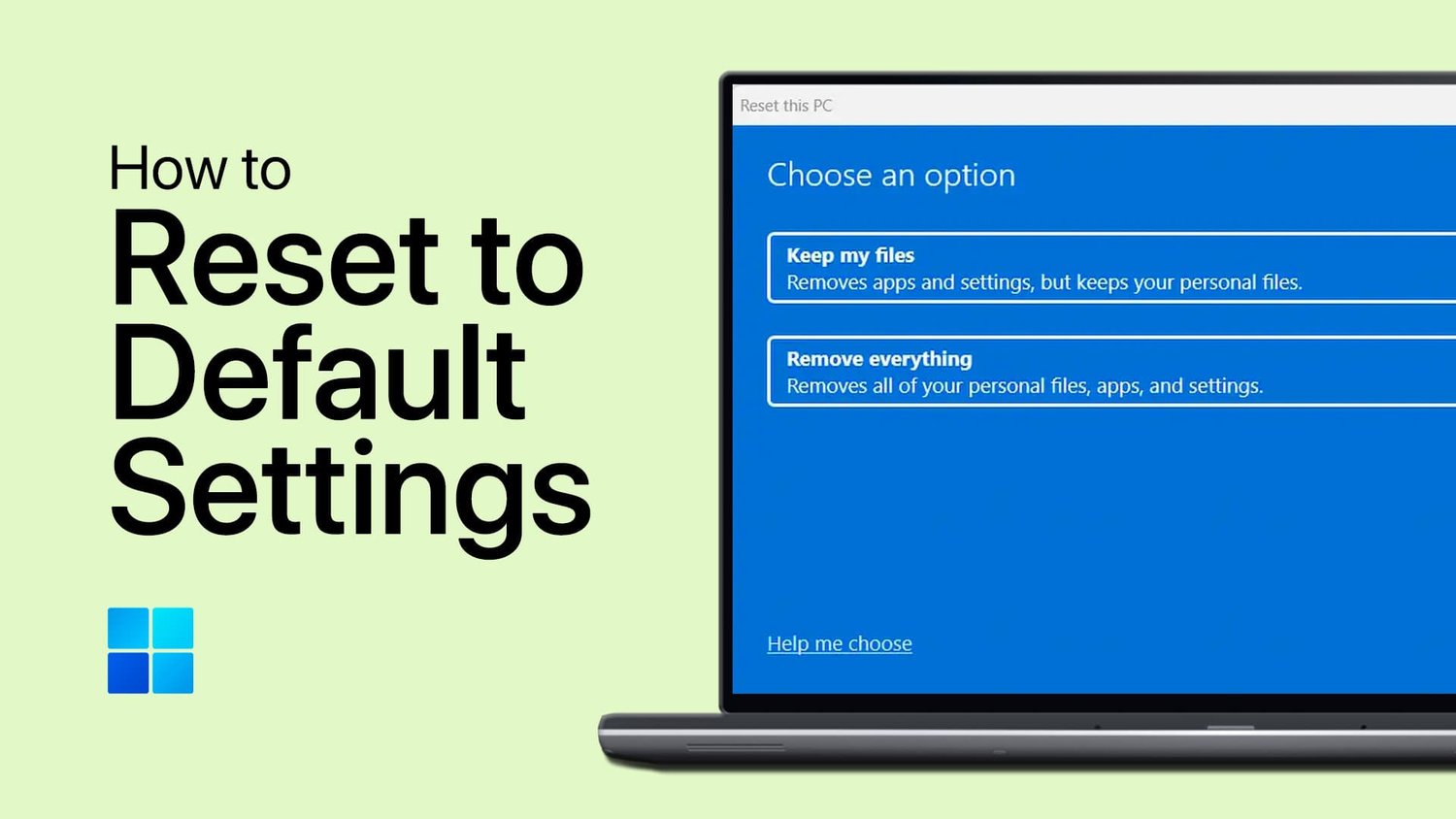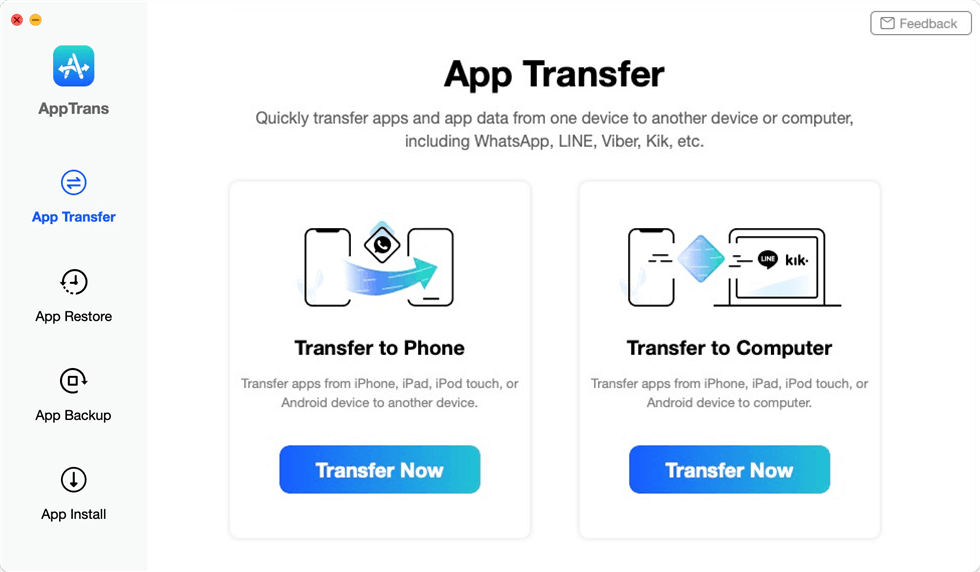我们都去过那里 - 您试图访问iPhone,但是在几次失败的尝试输入密码之后,您会受到可怕的消息的欢迎:support.apple.com/iphone/passcode。您可能会想:“我忘记了我的iPhone解锁密码。现在什么?”不要恐慌!尽管此安全功能旨在保护您的数据,但是当您忘记密码时,它可能会感觉像是无法无法克服的障碍。幸运的是,有多种方法可帮助您重新获得对iPhone的访问,而不会丢失宝贵的信息。
在本指南中,我们将探索从使用Apple ID到利用iTunes来解锁设备的六种不同方法。无论您是使用较旧的型号还是最新的iOS,每个人都有一个解决方案。让我们立即解锁iPhone。
第1部分。为什么support.apple.com/iphone/passcode发生?
support.apple.com/iphone/passcode Notification多次输入不正确的密码,从而触发iPhone上的安全锁时,通常会出现。 Apple的安全系统旨在保护您的数据,因此,经过多次失败的密码尝试,您的设备将提示您访问此支持页面。这是苹果安全措施的一部分,以防止未经授权的访问,确保您的设备和个人信息安全。

在本节中,我们提供了一个有用的视频演示,可在遇到support.apple.com/iphone/passcode屏幕上解锁iPhone的过程。该视觉指南将使您对文章中讨论的方法有更清晰的了解,并提供了逐步演示,以使过程更容易遵循。
视频演示:如何解锁支持Apple Com iPhone密码屏幕
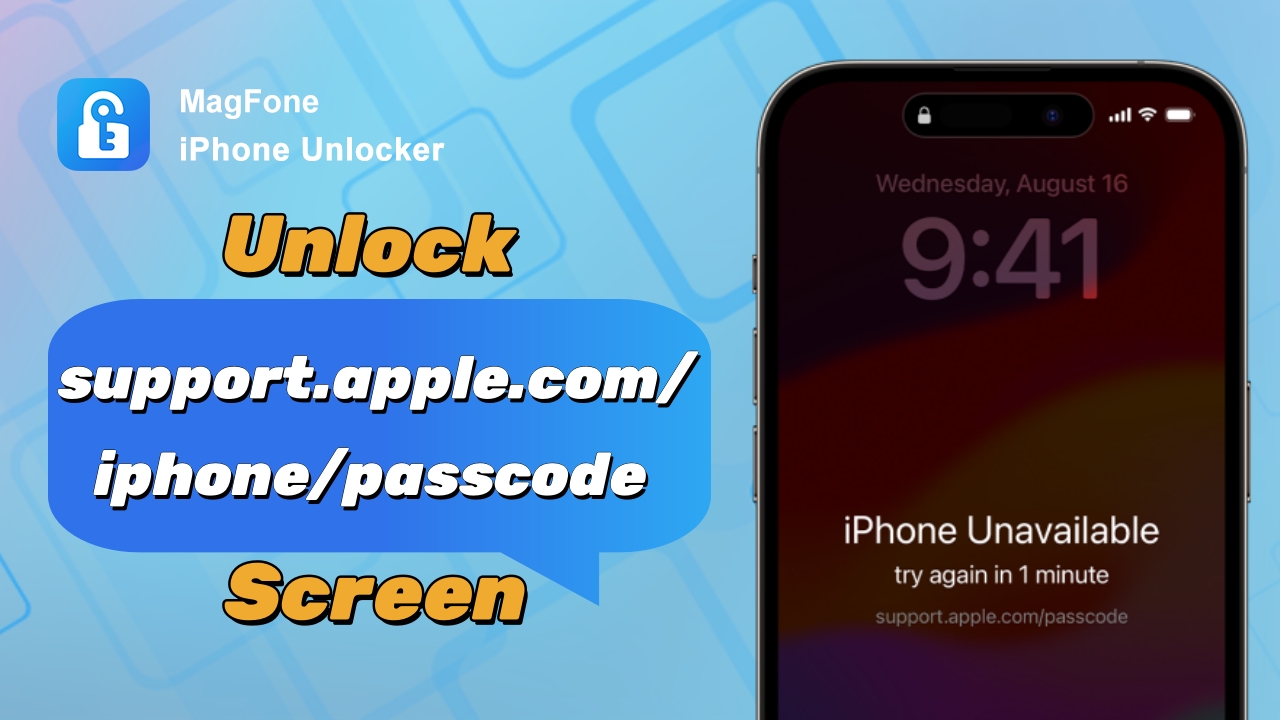
如果您喜欢书面指南,请继续阅读以获取更多详细信息。我们在视频中显示的内容也将在以下文本中解释,并将提及更多可行的解决方案。根据设备的iOS版本以及是否可以访问计算机,一种某种方法可能比其他方法更好。我们在下面创建了一个比较表,以帮助您根据设备的设置和手头上的工具来确定哪种方法最适合您。
| 方法 | 设备要求 | 需要计算机 | 困难 |
|---|---|---|---|
| 屏幕不可用 (iOS 15.2到iOS 16) | Apple ID和密码 | 不 | ⭐⭐ |
| 屏幕不可用 (iOS 17或以后) | Apple ID和密码 | 不 | ⭐⭐ |
| 使用密码 | 旧屏幕密码 | 不 | ⭐⭐ |
| 找到我的应用 | 找到我的启用 另一个Apple设备 | 不 | ⭐⭐⭐ |
| iCloud | 找到我的启用 另一个Apple设备 | 是的 | ⭐⭐⭐ |
| iTunes | / | 是的 | ⭐⭐⭐⭐ |
| 密码解锁器 | / | 是的 | ⭐ |
第3部分。
有时,当您被锁定在iPhone之外时,您可能无法访问计算机。幸运的是,有几种不需要的方法可以重新获得访问。以下方法依赖于Apple ID或您的旧密码,直接从您的设备或云提供解决方案。让我们研究不需要计算机的可用选项。
方法1。 unlock support.apple.com/iphone/passcode with Apple ID
使用Apple ID解锁iPhone是最简单的方法之一,尤其是对于新的iOS版本。如果您已将设备链接到Apple ID,则此方法有效。通过通过Apple ID重置iPhone,您可以在没有计算机的情况下重新获得对设备的访问。对于那些记住其Apple ID凭据但忘记其屏幕密码的用户来说,这是一个不错的选择。
对于iOS 17或以后:
对于运行iOS 17或更高版本的iPhone,Apple增强了密码恢复过程,使通过Apple ID解锁设备更加容易。如果您的iPhone正在运行此版本或更新的版本,只需按照锁定屏幕上的提示重置密码即可。

步骤1。多次输入错误的密码,直到发生iPhone不可用的屏幕为止。
步骤2。轻敲忘记密码?然后选择启动iPhone重置。
步骤3。在提示中输入您的Apple ID密码,以登录Apple帐户。
步骤4。轻敲擦除iPhone。如果您使用ESIM使用iOS 17或以后,则可以选择在擦除数据时保持ESIM。
对于iOS 15.2到iOS 16:
在iOS 15.2到iOS 16上,Apple允许用户直接从设备重置其设备。如果您输入了错误的密码,那么您的iPhone将显示一条消息,要求您通过Apple ID解锁。要重置屏幕密码,接下来是您需要做的。

步骤1。当您看到iPhone不可用的屏幕时,请点击擦除iPhone在右下角。
步骤2。选择擦除iPhone再一次输入您的Apple ID密码以删除iPhone数据。
步骤3。登录Apple ID后,您可以按擦除iPhone擦除iPhone密码。
方法2。 unlock support.apple.com/iphone/passcode带有旧密码
如果您在72小时内设置新的屏幕密码后还记得旧的密码,则仍然可以重新获得访问权限。此方法涉及输入以前的密码以直接解锁设备,因此记住您的旧密码以利用此方法至关重要。

步骤1。重复输入密码,直到看到support.apple.com/iphone/passcode。
步骤2。选择忘记密码?屏幕下方的选项。
步骤3。接下来,接触输入以前的密码然后输入旧密码。
步骤4。然后,要求您为iPhone创建新的密码。
方法3。 unlock support.apple.com/iphone/passcode在查找我的应用程序上
这是使用查找我的应用程序解锁iPhone的另一种好方法。此方法要求您先前启用了查找我的功能,并使用您的Apple ID签名。通过在另一台设备上访问我的应用程序,您可以远程删除iPhone,从而删除密码。

步骤1。运行找到我的应用在其他Apple设备上,然后按设备部分。
步骤2。从设备列表中选择锁定的iPhone,然后点击擦除此设备。
步骤3。通过点击再次删除此iPhone并输入您的Apple ID密码来确认。
方法4。 unlock support.apple.com/iphone/passcode在iCloud.com上
如果您可以访问浏览器,则可以使用iCloud的查找我的iPhone功能来解锁设备。通过使用Apple ID登录iCloud.com,您可以远程删除iPhone并删除密码锁。此方法类似于使用“查找我的应用程序”,除了基于浏览器。

步骤1。前往iCloud.com在另一台设备上,并使用您的Apple ID和密码登录。
步骤2。选择找到我的从iCloud菜单中,然后选择屏幕顶部的所有设备。
步骤3。从列表中选择您的iPhone并选择擦除此设备。
步骤4。在弹出窗口中输入Apple ID密码,并确认以删除iPhone数据。
第4部分。如何用计算机解锁Apple.com/iphone/passcode
如果您有一台可用的计算机,则可以使用两种可行的方法来解锁iPhone。在这一部分中,我们将介绍如何使用iTunes和密码解锁软件来绕过support.apple.com/iphone/passcode屏幕上的iPhone上。
方法1。 unlock support.apple.com/iphone/passcode in Itunes中
iTunes是解锁密码锁定iPhone的常见方法。您需要将iPhone连接到计算机,输入恢复模式,然后使用iTunes还原设备。此过程将删除您的数据,因此,如果要恢复信息,请务必备份。

步骤1。使用权iTunes在您的PC上,并通过USB电缆链接iPhone。
步骤2。将您的iPhone进入恢复模式通过按下并握住适当的按钮手动。
步骤3。打开Finder或iTunes,并在连接的计算机上找到iPhone。
步骤4。提示时,选择恢复开始恢复设备的过程。
步骤5。之后,您的数据将在iPhone上完全删除,包括屏幕密码。
方法2。 unlock support.apple.com/iphone/passcode通过密码Unlocker
解锁支持的现代有效解决方案。Apple.com/iphone/passcode屏幕是通过专用软件 - Magfone iPhone Unlocker。该工具旨在绕过密码锁,而无需iTunes。它特别吸引人的是,它提供了一个用户友好的界面,使用户只需单击几下即可解锁其iPhone的屏幕密码。它还可以在不删除数据的情况下解锁设备屏幕时间密码。 Magfone iPhone Unlocker非常适合追求效率和成功率的用户,只需四个步骤即可。
步骤1运行magfone并连接您的iPhone

首先在计算机上下载和安装Magfone iPhone Unlocker。安装后,打开程序,并使用USB电缆连接锁定的iPhone。在屏幕上,选择“删除锁定屏幕”,然后单击下一个图标以开始该过程。
步骤2输入恢复模式或DFU模式

一旦检测到设备,Magfone将要求您将iPhone进入恢复模式。按照屏幕上的说明进行操作。如果您的iPhone无法进入恢复模式,则会要求您输入DFU模式。
步骤3下载并确认固件软件包

当设备处于恢复或DFU模式时,Magfone将显示设备详细信息。验证信息以确保其正确。如果有任何差异,请手动纠正详细信息,然后单击下载按钮以检索必要的固件。
步骤4开始解锁iPhone屏幕密码

接下来,单击“解锁”按钮以从iPhone中删除密码。 Magfone将开始解锁过程,这只需几分钟。解锁完成后,无需密码即可访问您的设备。
第5部分。结论
不管您如何最终获得support.apple.com/iphone/passcode屏幕,本文中有几种解锁iPhone的方法。请记住,某些方法可能会导致数据丢失,因此定期备份设备以避免丢失重要信息总是一个好主意。使用正确的方法,您将迅速重新获得对iPhone的控制,然后重新使用它。